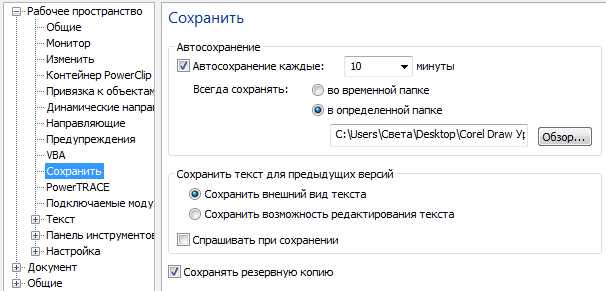- Coreldraw автосохранение куда windows 10
- Тема 1 — 1. Настройка а втосохранения файлов.
- Coreldraw автосохранение куда windows 10
- Разделы базы знаний
- Как создавать резервные копии и восстанавливать файлы в CorelDRAW Graphics Suite X8?
- Coreldraw автосохранение куда windows 10
- Coreldraw автосохранение куда windows 10
- Заметки сисадмина о интересных вещах из мира IT, инструкции и рецензии. Настраиваем Компьютеры/Сервера/1С/SIP-телефонию в Москве
- Автосохранение в CorelDRAW
Coreldraw автосохранение куда windows 10
Тема 1 — 1. Настройка а втосохранения файлов.
С «CorelDRAW» вы всегда можете быть уверены в том, что ваши документы, с которыми вы работаете, не будут потеряны в случае системной ошибки или отключения компьютера от сети.
С помощью функции автосохранения сохраняются открытые и уже измененные рисунки. Вы можете установить в «CorelDRAW» интервал времени для автосохранения файлов и указать, куда будут сохраняться файлы: во временную папку по умолчанию или в указанную вами папку.
Резервные копии файлов CDR можно восстанавливать при перезапуске «CorelDRAW» . Если отказаться от создания резервной копии файла, она будет автоматически стираться при выходе из программы.
Рассмотрим, как настроить параметры автосохранения.
Раскройте меню « Инструменты » и выберете команду « Параметры ».
Откроется одноименное окно. Раскройте категорию «Рабочее пространство» слева и выберете пункт «Сохранить».
По умолчанию флажок «Автосохранение каждые» будет активен. Если вы хотите отключить автосохранение, снимите данный флажок.
Рядом с параметром «Автосохранение каждые» введите значение в списке «мин.». Данное значение будет определять количество минут интервала перед автосохранениями. По умолчанию ваш документ будет сохраняться каждые двадцать минут.
Для сохранения настроек нажмите «Ок».
Теперь, в случае если произойдет системная ошибка или питание компьютера будет прервано, при повторном запуске программы «CorelDRAW» вы сможете восстановить файл CDR, над которым работали до сбоя.
Coreldraw автосохранение куда windows 10
Разделы базы знаний
Как создавать резервные копии и восстанавливать файлы в CorelDRAW Graphics Suite X8?
CorelDRAW может автоматически сохранять резервные копии рисунков и выдавать запрос на их восстановление в случае системной ошибки.
С помощью функции автосохранения сохраняются открытые и уже измененные рисунки. Во время любого сеанса работы в CorelDRAW можно установить интервал времени для автосохранения файлов и указать, куда будут сохраняться файлы: во временную папку (папка по умолчанию) или в пользовательскую папку.
Резервные копии файлов можно восстанавливать из временной или пользовательской папки при перезапуске CorelDRAW. Если отказаться от создания резервной копии файла, она будет автоматически стираться при выходе из программы.
Настройка параметров автосохранения
1. Выберите пункт Инструменты> Параметры.
2. В списке категорий Рабочее пространство выберите Сохранить.
3. Установите флажок Резервное копирование каждые и выберите значение в списке мин.
4. В области Всегда сохранять выберите один из следующих параметров.
• Во временной папке: сохранение резервной копии файлов во временной папке
• В определенной папке: определение папки для автосохранения файлов
Восстановление резервной копии файла
1. Перезапустите CorelDRAW.
2. Нажмите кнопку ОК в появившемся диалоговом окне «Восстановление файлов».
Диалоговое окно «Восстановление файлов» появляется при запуске после системной ошибки.
3. Сохраните и переименуйте файл в указанной папке.
Coreldraw автосохранение куда windows 10
CorelDRAW может автоматически сохранять резервные копии рисунков и выдавать запрос на их восстановление в случае системной ошибки.
С помощью функции автосохранения сохраняются открытые и уже измененные рисунки. Во время любого сеанса работы в CorelDRAW можно установить интервал времени для автосохранения файлов и указать, куда будут сохраняться файлы: во временную папку (папка по умолчанию) или в указанную папку.
Резервные копии файлов можно восстанавливать из временной или указанной папки при перезапуске CorelDRAW. Если отказаться от создания резервной копии файла, она будет автоматически стираться при выходе из программы.
| Настройка параметров автосохранения |  |
| 1 . | Выберите пункт Инструменты  Параметры. Параметры. |
| 2 . | В списке категорий Рабочее пространство выберите Сохранить. |
| 3 . | Установите флажок Резервное копирование каждые и выберите значение в списке мин. |
| 4 . | В области Всегда сохранять выберите один из следующих параметров. |
| • | Во временной папке: сохранение резервной копии файлов во временной папке |
| • | В определенной папке: определение папки для автосохранения файлов |
Автоматическим резервным копиям файлов присваивается имя auto_backup_of_имя_файла; они могут быть сохранены в любой заданной папке. Резервные копии файлов создаются при сохранении рисунка. Они называются backup_of_имя_файла и всегда хранятся в той же папке, что и исходный рисунок.
Все открытые или измененные файлы, кроме файлов CorelDRAW (CDR), при создании резервной копии сохраняются как файлы CorelDRAW.
| Восстановление резервной копии файла |  |
| 1 . | Перезапустите CorelDRAW. |
| 2 . | Нажмите кнопку ОК в появившемся диалоговом окне «Восстановление файлов». |
| Диалоговое окно «Восстановление файлов» появляется при запуске после системной ошибки. |
| 3 . | Сохраните и переименуйте файл в указанной папке. |
При нажатии кнопки Отмена CorelDRAW пропускает резервную копию файла и удаляет ее при выходе из программы.
Copyright 2015 Corel Corporation. Все права защищены.
Coreldraw автосохранение куда windows 10
CorelDRAW может сохранять резервные копии рисунков и выдавать запрос на их восстановление в случае системной ошибки. Функция резервного копирования создает копию рисунка при его сохранении. Данная резервная копия не содержит изменений, которые были внесены при открытии файла в последний раз. Резервная копия называется backup_of_имя_файла и всегда хранится в той же папке, что и исходный рисунок. Можно изменить расположение, в котором создаются файлы резервных копий.
С помощью функции автосохранения сохраняются открытые и уже измененные рисунки. Файлы автосохранения именуются как «auto_backup_of_имя_файла». Во время любого сеанса работы в CorelDRAW можно установить интервал времени для автосохранения файлов и указать, куда будут сохраняться файлы: во временную папку (папка по умолчанию) или в папку по вашему выбору. Резервные копии файлов можно восстанавливать из временной или указанной папки при перезапуске CorelDRAW. Если отказаться от создания резервной копии файла, она будет автоматически стираться при выходе из программы.
| Настройка параметров резервной копии и автосохранения |  |
| 1 . | Выберите Инструменты  Параметры Параметры  CorelDRAW. CorelDRAW. |
| 2 . | В области слева в появившемся диалоговом окне нажмите кнопку Сохранить. |
| 3 . | Выполните любую задачу, описанную в следующей таблице. |
 | Во временной папке: сохранение резервной копии файлов во временной папке. |
 | Выбрать папку: определение папки для автосохранения файлов. |
Все открытые или измененные файлы, кроме файлов CorelDRAW (CDR) при создании резервной копии сохраняются как файлы CorelDRAW.
| Восстановление резервной копии файла |  |
| 1 . | Перезапустите CorelDRAW. |
| 2 . | Нажмите кнопку ОК в появившемся диалоговом окне «Восстановление файлов». |
| Диалоговое окно «Восстановление файлов» появляется при запуске после системной ошибки. |
| 3 . | Сохраните и переименуйте файл в указанной папке. |
При нажатии кнопки Отмена CorelDRAW пропускает резервную копию файла и удаляет ее при выходе из программы.
Функции, указанные в справке, доступны в полной версии CorelDRAW Graphics Suite 2019. Некоторые функции могут быть недоступны в этой версии продукта.
Заметки сисадмина о интересных вещах из мира IT, инструкции и рецензии. Настраиваем Компьютеры/Сервера/1С/SIP-телефонию в Москве
Автосохранение в CorelDRAW
При работе в CorelDRAW иногда бывают ситуации, которые вызывают сбой программы. Например, внезапное отключение электричества или «зависание» компьютера. Как же избежать потерь в таких ситуациях?
Особенно этот вопрос актуален при работе со срочными макетами или теми документами, которые требуют длительной кропотливой работы. Например, отрисовка растровых изображений в векторные. Сбой компьютера может привести к потере всех данных, и работу придется начинать заново. Что же следует предпринять, чтобы свести потери к минимуму?
Именно для этого в CorelDRAW предусмотрена функция автосохранения. Для более эффективной работы ее нужно настроить, а именно задать интервал и место на диске, куда будут записываться сохраненные копии. Эта настройка доступна в меню«Инструменты — Параметры — Рабочее Пространство — Сохранить», как показано ниже.
Естественно, чем короче будет интервал между автосохранением, тем меньше данных будет утерено при сбое. Однако не следует злоупотреблять, ведь каждое сохранение документа занимает определенное время. И время это будет тем ощутимее, чем больше размер самого файла. Самым оптимальным является период10−15 минут.
Кроме того, в этой же настройке нужно разрешить сохранение резервных копий. Опция «Сохранять резервную копию» позволяет сохранять последнюю версию файла, предшествующую сохранению. Резервная копия также помогает при восстановлении документов.
Чтобы лучше понять механизм автосохранения и создания резервных копий (autobackup и backup) давайте поэтапно рассмотрим процесс сохранения документов в программе CorelDraw.
Например, вы создали документ file.cdr и работаете с ним. В процессе работы через время, указанное в поле «Автосохранение каждые: … мин.», будут создаваться и потом перезаписываться файл с названием аutobackup_of_file.cdr. Если работа над файлом завершена успешно, вы его сохранили и закрыли, автокопия автоматически стирается программой. В случае же непредвиденных обстоятельств, при аварийном закрытии программы, вы всегда сможете вернуться к последнему автосохранению. Вам только останется перед началом работы переименовать autobackup_of_file.cdr в file.cdr.
Теперь о создании резервных копий. После каждого пересохранения файла file.cdrавтоматически создается файл с названием Резервная_копия_file.cdr(backup_of_file.cdr), содержимое которого будет в точности таким же, как и вfile.cdr до перезаписи. Т.е. у вас фактически получается два файла: текущий и его предпоследняя версия.
Даже если сбой произойдет в момент перезаписи (когда старый файл уже стерт, а новый еще не создан), потери при правильной настройке будут минимальны. Все дело в алгоритме работы и последовательности действий в CorelDRAW. Вот как работает программа при очередном сохранении файла в процессе работы с ним:
1) предыдущая версия файла (backup_of_file.cdr) переименовывается в@@@cdr.tmp;
2) текущая версия записывается под собственным именем;
3) после успешной записи @@@cdr.tmp переименовывается в новыйbackup_of_file.cdr.
Поэтому в любом случае останется файл @@@cdr.tmp, даже если исходный документ оказался полностью поврежденным. В этом случае необходимо поврежденный файл удалить, а @@@cdr.tmp переименовать в file.cdr.
В отличие от autobackup, backup-файлы всегда остаются на диске и удалить их можно только вручную.
Adblockdetector